VirtualBox se présente comme une solution de virtualisation très prisée, compatible avec les environnements Mac, Windows et Linux. Cet outil, à la fois riche en fonctionnalités et d’une grande simplicité d’utilisation, est distribué gratuitement. La mise en route d’une machine virtuelle sous VirtualBox est une opération des plus accessibles. Toutefois, la configuration initiale, bien que suffisante pour faire fonctionner un système d’exploitation virtuel, présente certaines limites. Par exemple, le contrôle de la résolution de l’affichage ou le partage du presse-papier entre le système hôte et le système invité ne sont pas disponibles. Pour bénéficier de ces options, l’installation des additions invité dans VirtualBox s’avère indispensable.
Prérequis
Une machine virtuelle préalablement ajoutée à VirtualBox est nécessaire.
Déploiement des additions invité
Le système sur lequel VirtualBox est installé est désigné comme le système hôte. Quant à la machine virtuelle exécutée dans VirtualBox, elle est qualifiée de système invité. Les additions invité de VirtualBox sont des extensions fonctionnelles que l’on implémente dans le système invité.
Pour macOS
Lancez VirtualBox, puis démarrez votre machine virtuelle macOS. Après la connexion, accédez au bureau. Une fois sur le bureau de votre machine invité, examinez la barre de menu de VirtualBox. Vous y trouverez l’entrée « Périphériques ». Cliquez sur « Périphériques » puis sur « Insérer l’image CD des additions invité ».
Un lecteur de CD virtuel apparaît alors sur votre bureau. Double-cliquez sur ce lecteur pour en afficher le contenu. Vous y trouverez un fichier au format PKG. Effectuez un clic droit sur ce fichier, puis sélectionnez « Ouvrir avec ».
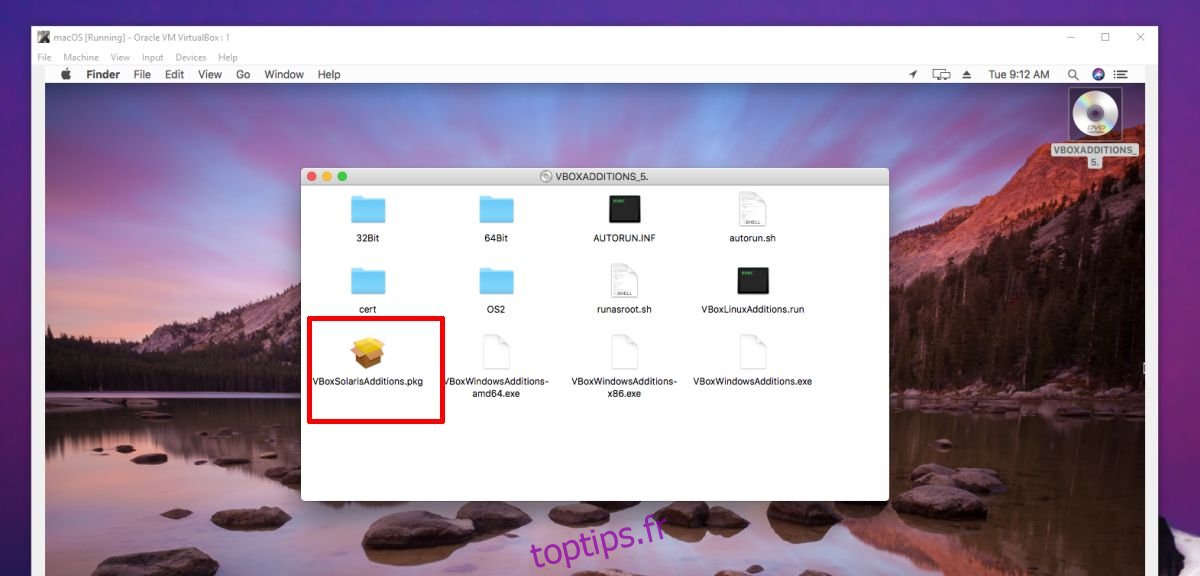
Dans la fenêtre qui s’ouvre, déroulez la liste « Activer » et choisissez l’option « Toutes les applications ». Ensuite, utilisez la barre de recherche située en haut pour localiser et sélectionner l’application « Terminal ». Cette dernière se chargera d’exécuter le fichier PKG.
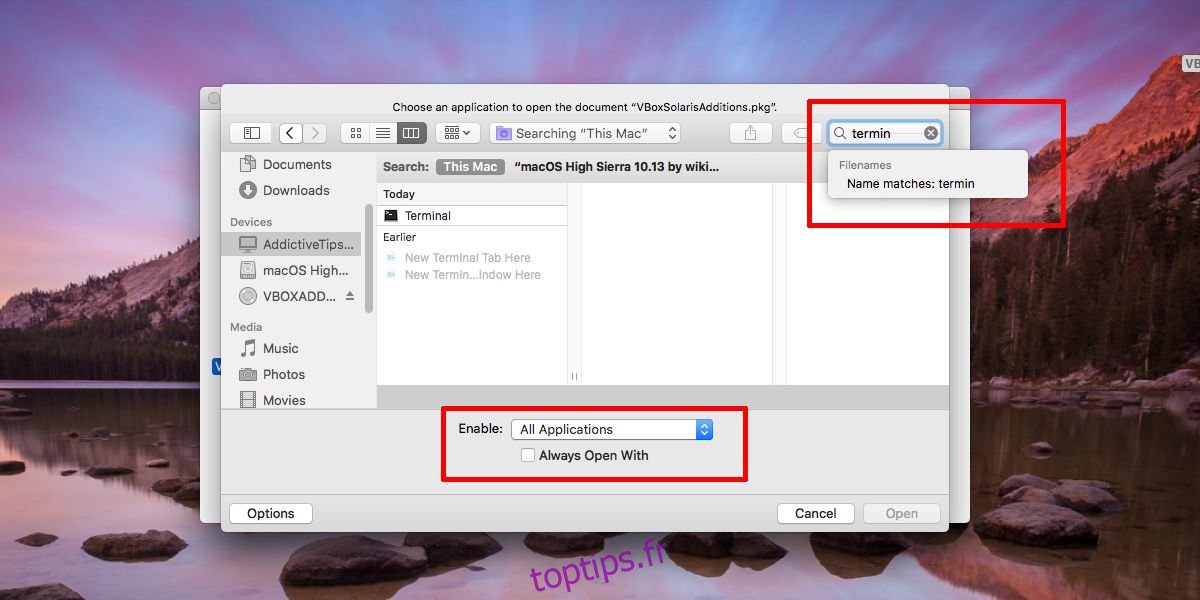
Laissez le processus se dérouler jusqu’à l’affichage du message « Processus terminé ». Redémarrez alors votre machine virtuelle, l’installation est achevée.
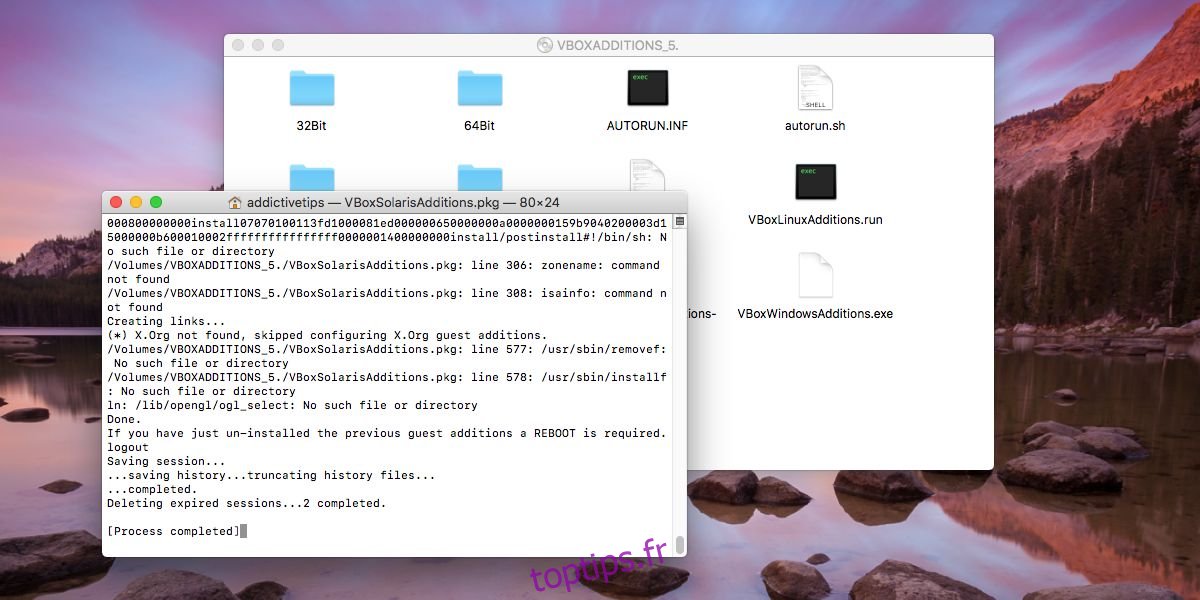
Pour Windows
La procédure sous Windows s’apparente à celle de macOS, à la différence que l’utilisation de l’invite de commande (équivalente au Terminal de macOS) est ici superflue.
Démarrez VirtualBox et lancez votre machine virtuelle Windows. Après avoir accédé au bureau, dans la barre de menu, naviguez vers « Périphériques », puis « Insérer l’image CD des additions invité ».
Ouvrez ensuite l’Explorateur de fichiers de la machine virtuelle Windows. Vous remarquerez qu’un lecteur de CD virtuel, nommé « VirtualBox Guest Additions », est présent. Effectuez un double-clic pour ouvrir ce lecteur. Une notification de sécurité de Windows vous demandera l’autorisation d’apporter des modifications. Cliquez sur « Oui » pour poursuivre. Un assistant de configuration vous guidera lors de l’installation. Cliquez sur « Suivant », puis sur « Installer » lorsque ces options sont proposées.
Une invite vous sollicitera pour l’installation du pilote d’Oracle. Validez cette demande. Une fois l’assistant de configuration terminé, vous serez invité à redémarrer le système. Autorisez le redémarrage, l’installation est finalisée.